Cómo imprimir en Excel
imprimir una hoja | lo que desea imprimir | Múltiples copias | Orientación | márgenes de página | Escala
Este capítulo le enseña cómo imprimir una hoja de cálculo y cómo cambiar algunos ajustes de impresión importantes en Excel.
imprimir una hoja
Para imprimir una hoja de cálculo en Excel, ejecute los siguientes pasos.
-
En la ficha Archivo, haga clic en Imprimir.
-
Para previsualizar las otras páginas que se van a imprimir, haga clic en ‘Siguiente’ o ‘Anterior’ en la parte inferior de la ventana.
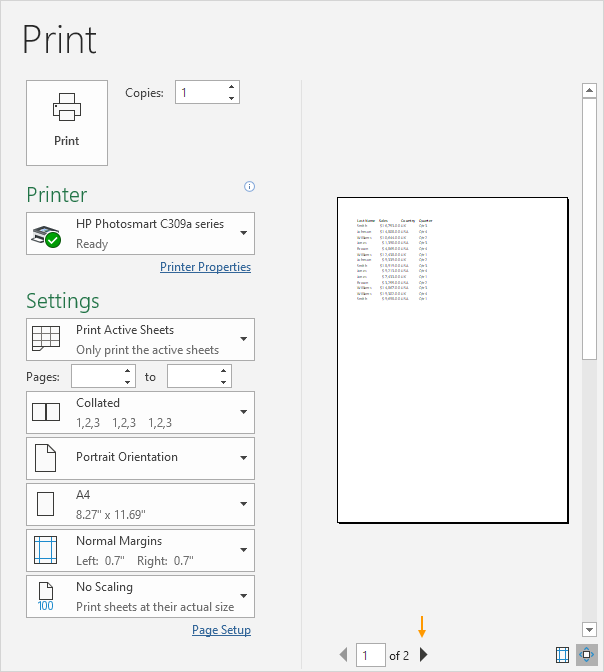
-
Para imprimir la hoja de cálculo, haga clic en el botón grande de impresión.

lo que desea imprimir
En lugar de imprimir toda la hoja, también puede imprimir la selección actual.
-
En primer lugar, seleccionar el rango de celdas que desea imprimir.
-
A continuación, en Configuración, seleccione Imprimir selección.
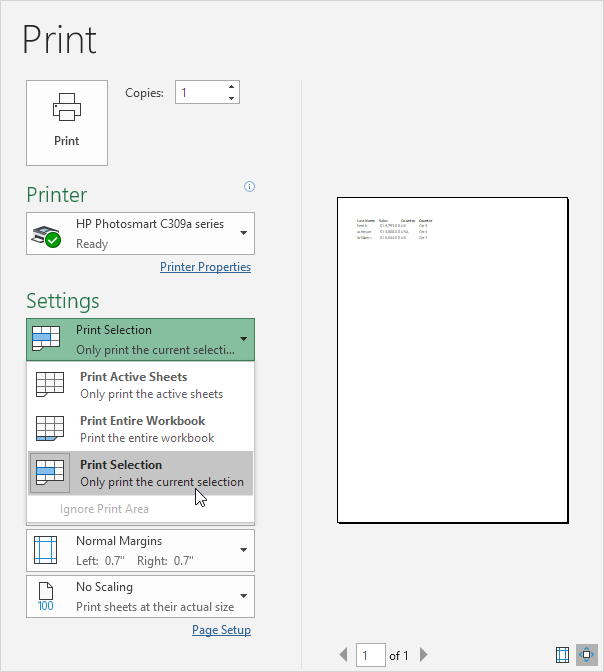
-
Para imprimir la selección, haga clic en el botón grande de impresión.

Nota: también puede imprimir las hojas activas (primero seleccione las hojas manteniendo pulsada la tecla CTRL y haciendo clic en las fichas de hoja) o imprimir todo el libro. Utilice las casillas junto a las páginas (véase la primera captura de pantalla) sólo para imprimir algunas páginas del documento. Por ejemplo, 2 a 2 sólo imprime la segunda página.
Copias múltiples
Para imprimir varias copias, ejecute los siguientes pasos.
-
Usar las flechas situadas junto a la caja de las copias.
-
Si una copia contiene varias páginas, se puede cambiar entre Clasificadas y clasificar. Por ejemplo, si imprime 6 copias, Clasificadas imprime toda la primera copia, a continuación, toda la segunda copia, etc. Sin clasificar imprime 6 copias de la página 1, 6 copias de la página 2, etc.
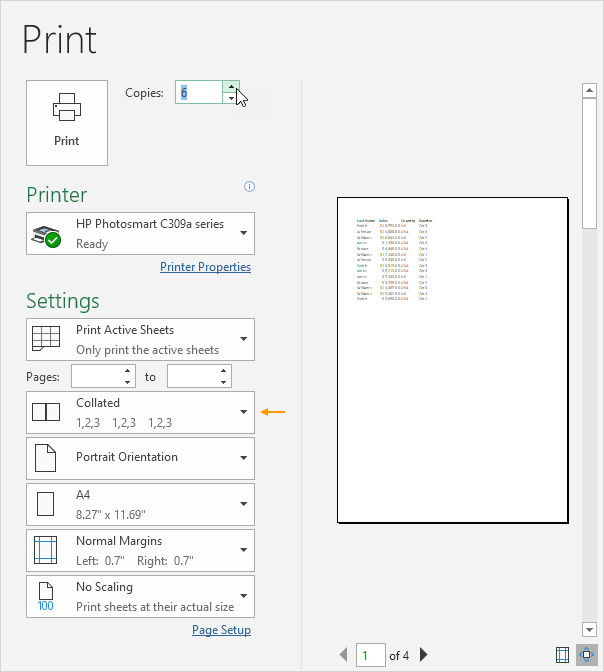
Orientación
Se puede cambiar entre Orientación Vertical (más filas, pero un menor número de columnas) y la orientación horizontal (más columnas pero menos filas).
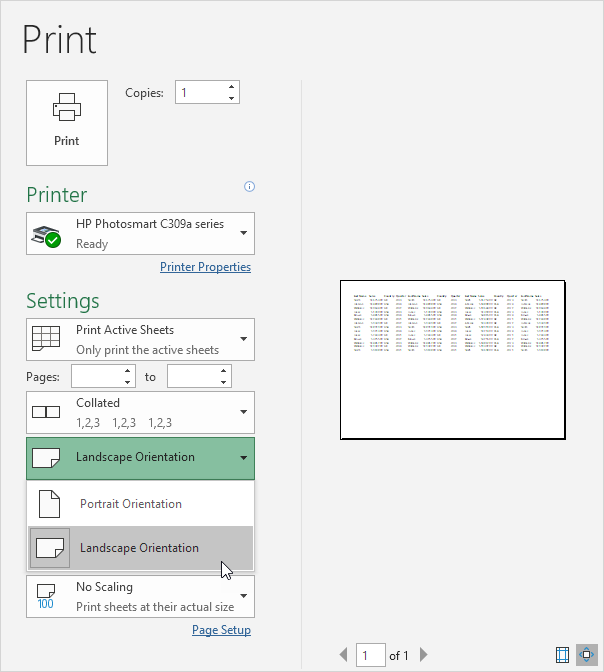
Márgenes de la página
Para ajustar los márgenes de la página, ejecute los siguientes pasos.
-
Seleccione uno de los márgenes predefinidos (normal, ancho o estrecho) a partir de los márgenes de lista desplegable.
-
O haga clic en el icono ‘Mostrar Márgenes’ en la parte inferior derecha de la ventana.
Ahora puede arrastrar las líneas que cambiar manualmente los márgenes de la página.
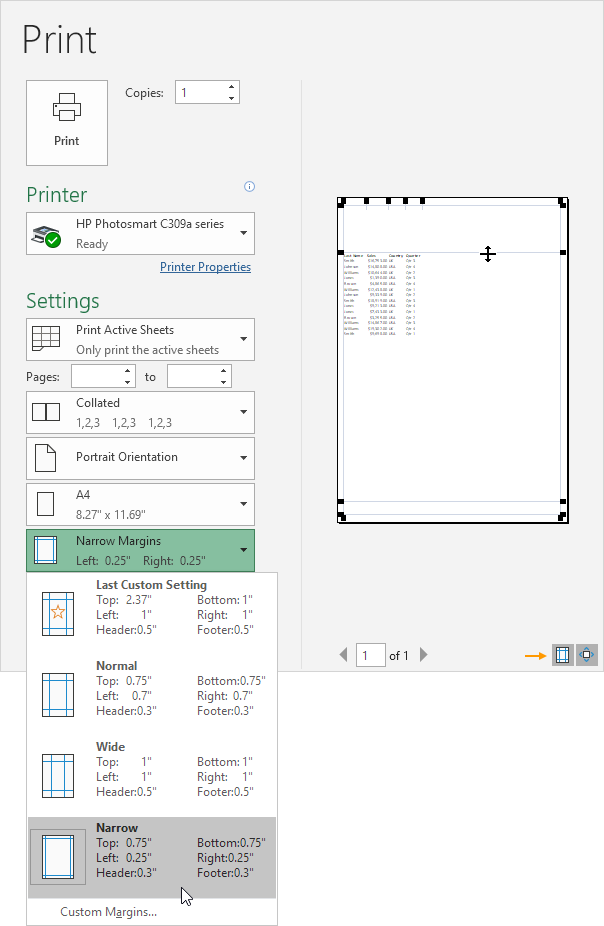
Escalado
Si desea guardar más datos en una sola página, se puede incorporar la hoja en una sola página. Para lograr esto, ejecute los siguientes pasos.
‘Hoja de caber en una página’ 1. Seleccione de la lista desplegable Escala.
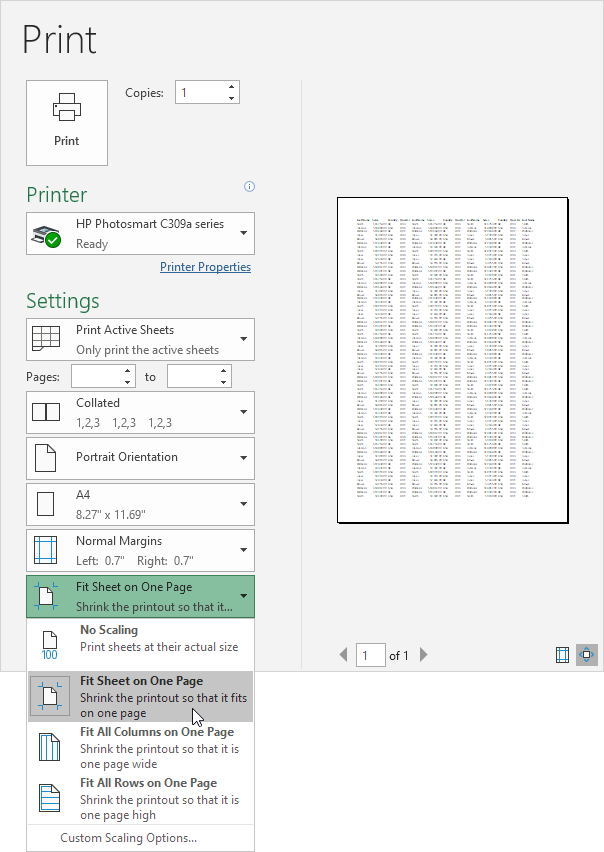
Nota: también se puede reducir la impresión de una página de ancho o una página de alto. Haga clic en Opciones escala personalizada para introducir manualmente un porcentaje de escala o para adaptarse a la impresión de un número determinado de páginas de ancho y de alto. Tenga cuidado, Excel no le avisa cuando la impresión se vuelve ilegible.